【技术篇】ANSYS 基本建模方法及结构稳定性分析
2017-04-27 by:CAE仿真在线 来源:互联网
ANSYS与结构分析
ANSYS软件是融结构、流体、电磁场、声场和热场分析于一体的大型通用有限元分析软件,可广泛应用于土木、地质、矿业、材料、机械、水利等工程的分析和研究。可在大多数计算机和操作系统(如Windows、UNIX、Linux、HP-UX等)中运行,可与大多数CAD软件接口。

结构分析用于确定结构的变形、应变、应力及反作用力等,它包括以下几种类型:
-
静力分析:用于静态载荷。可以考虑结构的线性及非线性行为,例如:大变形、大应变、应力刚化、接触、塑性、超弹及蠕变等。
-
屈曲分析:用于计算线性屈曲载荷并确定屈曲模态形状。同时可以实现非线性屈曲分析。
-
模态分析:计算线性结构的自振频率及振形。
-
谐响应分析:确定线性结构对随时间按正弦曲线变化的载荷的响应。
-
瞬态动力学分析:确定结构对随时间任意变化的载荷的响应. 可以考虑与静力分析相同的结构非线性行为.
-
谱分析:是模态分析的扩展,用于计算由于随机振动引起的结构应力和应变(也叫作响应谱或PSD)。
-
显式动力分析:ANSYS/LS-DYNA(显式动力学分析模块)可用于计算高度非线性动力学问题和复杂的接触问题。
-
专项分析:断裂分析, 复合材料分析,疲劳分析。
ANSYS分析过程中三个主要步骤
创建有限元模型
-
创建或读入几何模型
-
定义材料属性
-
划分单元(节点及单元)
施加载荷进行求解
-
施加载荷及载荷选项
-
求解
查看结果
-
查看分析结果
-
检验结果(分析是否正确)
几何建模
ANSYS软件几何建模通常包括两种方式,自底向上建模和自顶向下建模。
所谓自底向上建模,顾名思义就是又建立模型的最低单元的点到最高单元的体来构造实体模型。即首先定义关键点,然后利用这些关键点定义较高级的实体图元,如线,面,体。
ANSYS软件允许通过汇集线面体等几何体素的方法构造建模。当生成一种体素时,ANSYS程序会自动生成所有从属于该体素较低级的土元,这种一开始便由较高级的实体图元构造模型的方法就是所谓的自顶向下的建模方法。
几何建模GUI路径:Main Menu—>Preprocessor—>Modeling—>Create
布尔操作是指几何图元进行组合计算. ANSYS的布尔操作包括add, subtract, intersect, divide, glue以及overlap. 它们不仅适用于简单的体素中的图元,也适用于从CAD系统传入的复杂几何模型。

这个看起来复杂的模型,实际上是一个方块与一个空心的球进行求交(intersect)布尔操作的结果。
布尔操作GUI路径:Main Menu—>Preprocessor—>Modeling—>Operate
单元属性
为了定义单元属性,首先必须建立一些单元属性表。典型的包括单元类型(GUI路径:Main Menu—> Preprocessor—>Element Type—>ADD/EDIT/DELETE),实常数(GUI路径:Main Menu—> Preprocessor—>Real constants),材料性质(Main Menu—> Preprocessor—>Material Props—>Material option)。
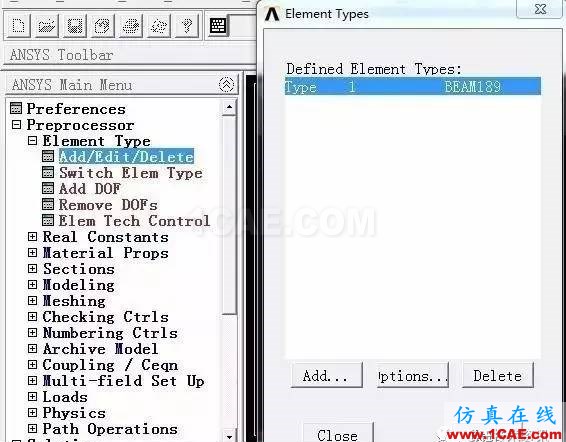
建立单元类型
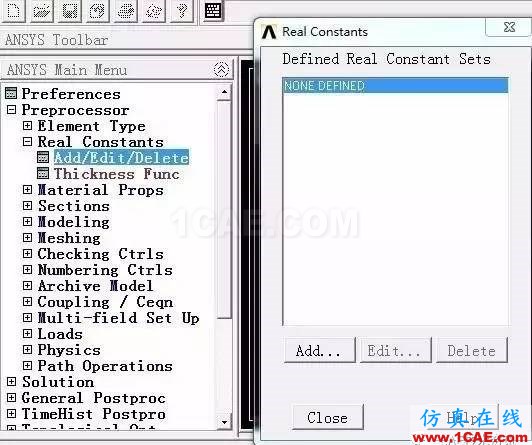
建立实常数
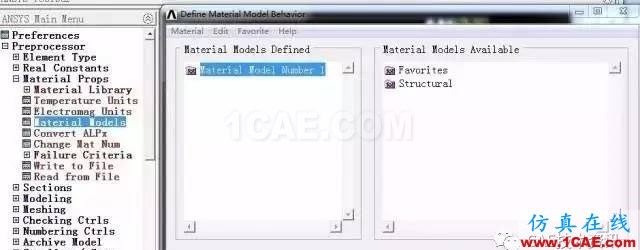
建立材料性质
网格划分
1、 定义单元属性
一旦建立了单元属性表,通过指向表中合适的条目即可对模型的不同部分分配单元属性。指针就是参考号码集,包括材料号(MAT),实常数号(TEAL),单元类型号(TYPE),坐标系号(ESYS)等。可以直接给所选的实体模型图元分配单元属性。
GUI路径:Main Menu—> Preprocessor—>Meshing—>Mesh Attributes,根据几何模型选择点,线,面或者体进行定义。
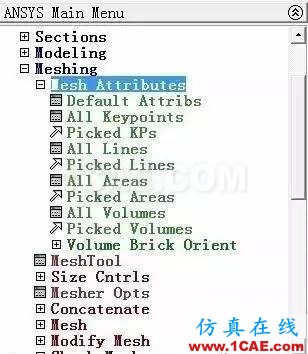
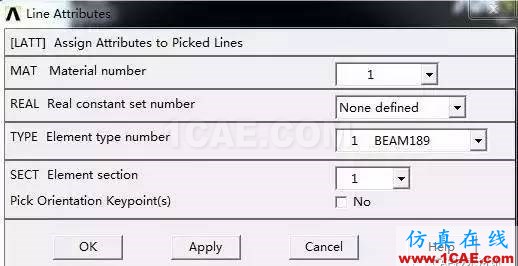
定义单元属性
2、 执行网格划分
ANSYS可以使用网格划分工具来实现快捷分网(GUI路径Main Menu—> Preprocessor—>Meshing—>Mesh tool)
这个网格划分工具包括了以下几种功能:
-
单元属性控制
-
智能网格划分控制
-
尺寸控制
-
指定单元形状
-
自由网格划分或映射网格划分
-
执行网格划分
-
清除网格
-
局部细划
选择好选项后,单击Mesh,选择需要分网的几何模型,单击OK,便可以得到它的有限元模型。
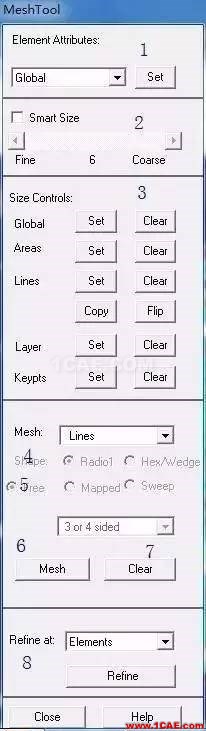
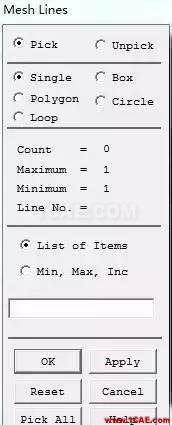
加载和求解
1、 加载
有限元分析的主要目的是检查结构或者构件对一定在和条件的响应。英雌,在分析指定合适的载荷条件是关键的一步。
ANSYS中的载荷可分为:
自由度DOF-定义节点的自由度(DOF)值(结构分析_位移、热分析_温度、电磁分析_磁势等)
集中载荷-点载荷(结构分析_力、热分析_热导率、电磁分析_ magnetic current segments)
面载荷-作用在表面的分布载荷(结构分析_压力、热分析_热对流、电磁分析_magnetic Maxwell surfaces等)
体积载荷-作用在体积或场域内(热分析_体积膨胀、内生成热、电磁分析_magnetic current density等)
惯性载荷-结构质量或惯性引起的载荷(重力、角速度等)
在ANSYS软件中,载荷可以加在实体模型上同时也可以加在有限元模型上。

无论采取何种加载方式,ANSYS求解前都将载荷转化到有限元模型.因此,加载到实体的载荷将自动转化到其所属的节点或单元上。
载荷施加GUI路径:Main Menu—> Preprocessor—>Loads—>Apply—>Structural
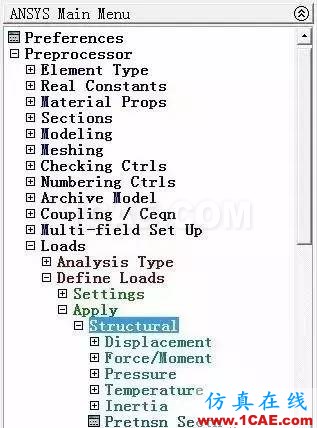
2、 求解
在求解前,应该进行分析数据检查,确认无误后保存数据,并且观看求解信息。
求解GUI路径:Main Menu—>Solution—>Solve—>Current LS
之后保存文件,在General Postprocessor中观看计算结果
GUI路径:Main Menu—>General Postprocessor—> Plot Results
ANSYS结构稳定性
ANSYS软件通过屈曲分析来计算结构的临界载荷,屈曲分析是一种用于确定结构的屈曲载荷和屈曲模态的技术。通常使用特征值屈曲分析,该方法用于预测理想弹性结构的理论屈曲强度。
屈曲分析首先要获得结构的静力解,通常只需要施加一个单位载荷即可,不过ANSYS允许的最大特征值是1000000,弱求解释特征值超过了这个限度,则需施加一个较大的载荷。当施加载荷时,求解得到的特征值就表示临界载荷,当时加非单位载荷时,求解得到的特征值乘以施加的载荷就得到临界载荷。
(1)进入求解器 Main menu—>Solution
(2)指定分析类型 Main menu—>Solution—>Analysis Type—>New Analysis
(3)指定分析选项 Main menu—>Solution—>Analysis Type—>Sol’n controls, 选择Calculate prestresseffects并确定。
(4)求解Main Menu—>Solution—>Solve—>Current LS
(5)退出求解器Main Menu—>Finish
得到结构的静力解后需要获得特征值屈曲解。
(1)进入求解器 Main menu—>Solution
(2)指定分析类型 Main menu—>Solution—>Analysis Type—>New Analysis
(3)指定分析选项 Main menu—>Solution—>Analysis Type—>Analysis Options
(4)求解 Main Menu—>Solution—>Solve—>Current LS
(5)结束 Main Menu—>Finish
扩展解:
(1)重新进入求解器 Main menu—>Solution
(2)指定扩展求解 Main menu—>Solution—>Analysis Type—>Expansion Pass
(3)指定扩展求解选项 Main menu—>Solution—>Load Step Opts—>Expansion pass—>Single Modes—>Expand Modes
(4) 求解 Main Menu—>Solution—>Solve—>Current LS
(5)离开求解器 Main Menu—>Finish
屈曲扩展结果被写入结构结果文件,它们包括屈曲载荷因子,屈曲模态形状和相对应力分布,可在通用后处理器中观察这些结果。
(1)列出屈曲载荷因子
GUI路径 Main Menu—>General Postproc—>Results Summary
(2)读取指定的模态来显示屈曲模态形状。每一只能够屈曲模态都存储在独立的结果步里。
GUI路径 Main Menu—>General Postproc—>Read Results—>By load Step
(3)显示屈曲模态形状
GUI路径 Main Menu—>General Postproc—>Plot Results—>Deformed Shape
(4)显示相对应力分布云图
GUI路径 Main Menu—>General Postproc—>Plot Results—>Contour Plot—>Nodal Solution。
文章综合于网络,如有侵权请联系删除!
相关标签搜索:【技术篇】ANSYS 基本建模方法及结构稳定性分析 Ansys有限元培训 Ansys workbench培训 ansys视频教程 ansys workbench教程 ansys APDL经典教程 ansys资料下载 ansys技术咨询 ansys基础知识 ansys代做 Fluent、CFX流体分析 HFSS电磁分析 Abaqus培训






